클릭 한번으로 삭제된 파일 복구
삼성, 애플, 마이크로소프트 등 글로벌 기업에서 사용하는 안전한 복구 프로그램
최근 개인 노트북 고장으로 인해 중요한 카카오톡 대화 내용이 사라졌다면, 복구 방법을 찾는 데 어려움이 있었을 것입니다. 특히 백업을 하지 않은 상태라면, 대화 복구는 더욱 막막해집니다. 하지만 Wondershare Recoverit 프로그램을 사용하면, 백업 없이도 삭제된 카카오톡 대화를 복구할 수 있습니다.
이 글에서는 Wondershare Recoverit을 통해 PC 카카오톡 대화 복구하는 방법을 단계별로 안내하고, 백업이 없더라도 복구할 수 있는 가능성에 대해 설명합니다. 이제, 중요한 카카오톡 메시지를 복구하는 방법을 자세히 알아보겠습니다.
1.카카오톡 대화 백업 방법
💻PC에서 카카오톡 대화방 내보내는 방법
👉Step1:카카오톡 PC 버전을 열고, 내보내고자 하는 대화방에 들어갑니다.
👉Step2:대화방 상단 우측의 **메뉴 버튼(≡)**을 클릭합니다.
👉Step3:메뉴에서 대화 내용을 선택한 후, 대화 내보내기 옵션을 클릭합니다.
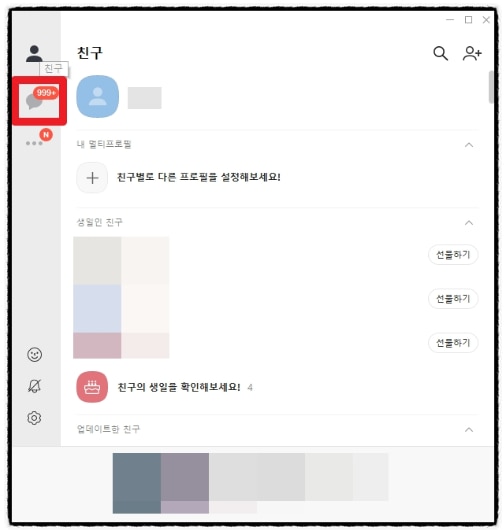
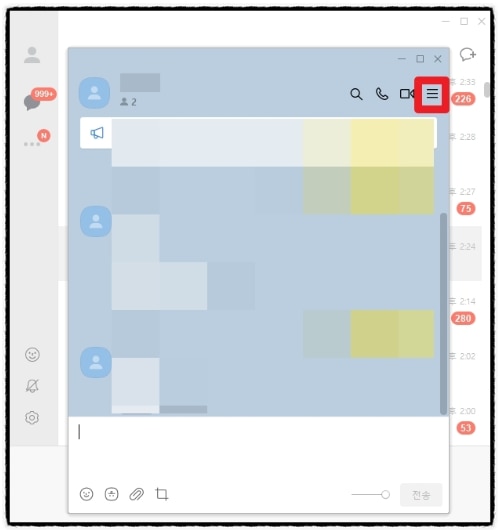
👉Step4:원하는 저장 경로와 파일 이름을 입력합니다.
👉Step5:저장 버튼을 클릭하여 파일을 저장합니다.
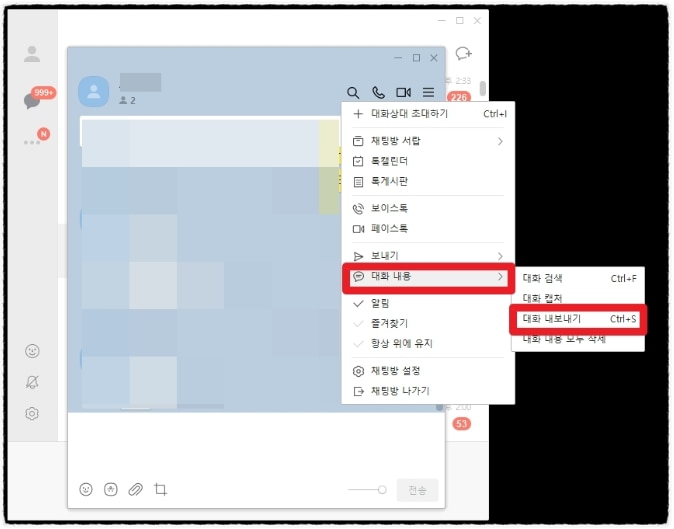
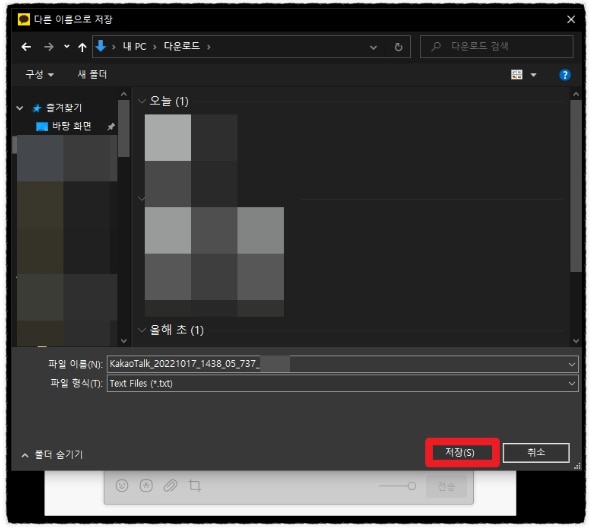
사진 출처 :카톡 내보내기 진행 방법-혀니의 마케팅 탐구
📱핸드폰에서 카카오톡 대화방 내보내는 방법
PC용 카톡에서 대화 내용을 백업하는 방법은 다음과 같습니다.
👉Step1:아래 왼쪽 사진처럼 설정을 누릅니다.
👉Step2:아래 오른쪽 사진처럼 채팅을 누르고, 대화 백업을 누릅니다.
👉Step3:대화 백업을 누르면 백업 비밀번호를 입력하라는 안내가 나옵니다.
👉Step4:임의의 비밀번호를 입력하고, 입력한 비밀번호를 잘 기억해 둡니다.
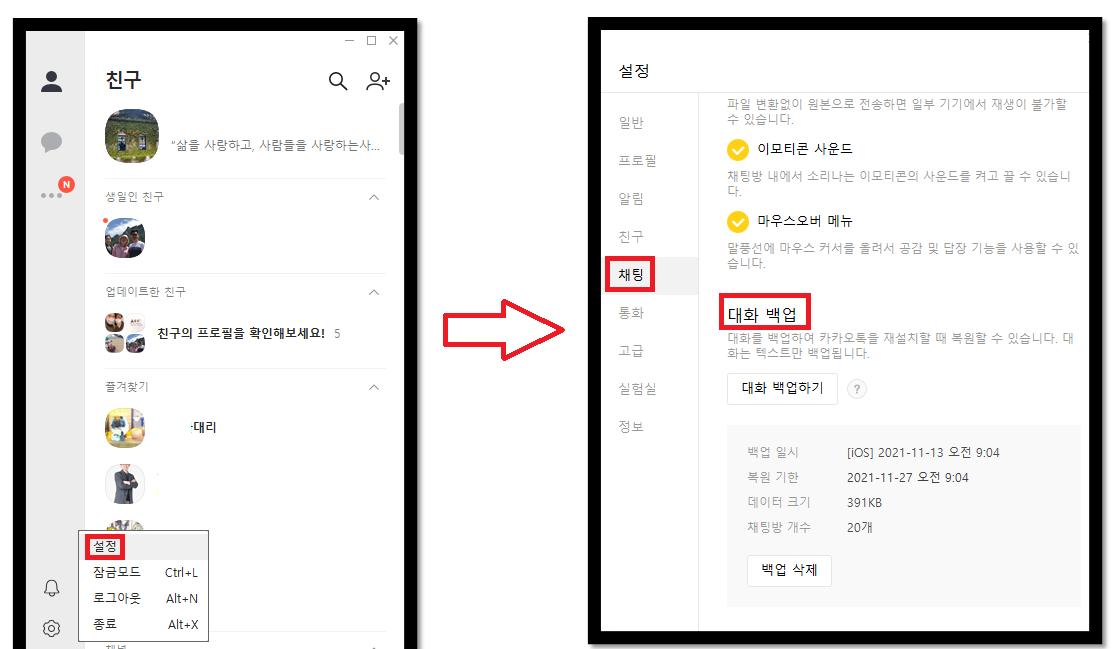
백업이 완료되면, 복원 기한을 확인하고 그 안에 복원을 진행해야 합니다. 복원 기한을 지나면 백업 데이터를 복원할 수 없으므로 주의해야 합니다.
2.카카오톡 백업 안하고 대화 복구하기
윈도우에서 카카오톡을 설치한 경로는 일반적으로 C:\Program Files (x86)\Kakao\KakaoTalk입니다. 이 경로를 통해 복구 프로그램을 설치하고 해당 폴더를 스캔하면 삭제된 카카오톡 대화를 복구할 수 있습니다. 이제 카카오톡 백업 없이 대화를 복구하는 방법을 알아보겠습니다.
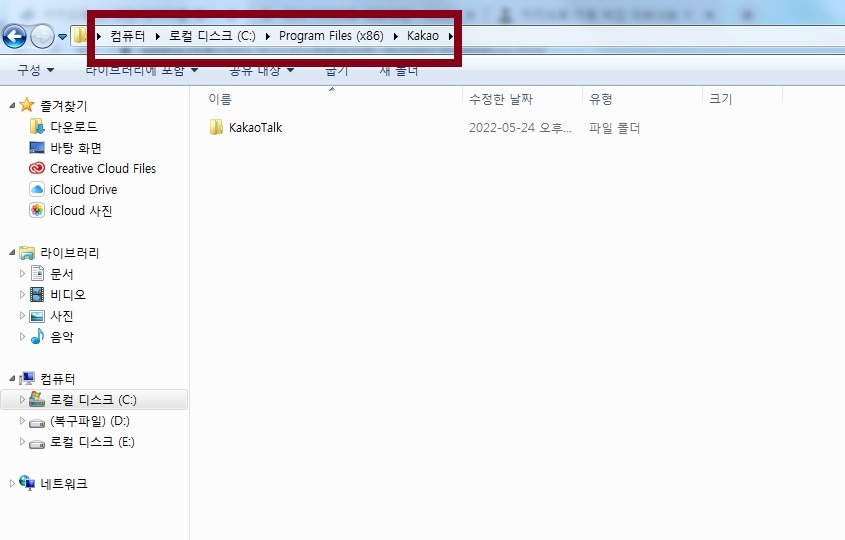
카카오톡 대화 복구 프로그램 선택하기
카카오톡 대화 복구가 필요할 때, 많은 사람들이 어떤 복구 프로그램을 선택해야 할지 고민합니다. 시장에는 수많은 무료 및 유료 복구 프로그램이 있지만, 저는 Wondershare Recoverit을 추천합니다. 그 이유는 높은 복구율과 안전성 때문입니다. 이 프로그램은 전 세계 기업들에서 신뢰받고 있으며, 사용자의 개인정보 보호에 강점을 가지고 있습니다. 특히, 무료 복구 프로그램 중에서는 보안과 신뢰성에 불안감이 있어, 완전 무료를 표방하는 프로그램은 제외했습니다.
Wondershare Recoverit 선택 이유
많은 유료 복구 프로그램들 중에서도 Wondershare Recoverit의 가격 대비 성능이 뛰어나다고 판단했습니다. 라이선스 가격은 월간 구독 기준으로 책정되어 있으며, 저는 59,900원 라이선스를 선택하여 프로그램을 다운로드하고 사용했습니다.
카카오톡 대화 복구에 필요한 복구율과 직관적인 인터페이스 덕분에 이 프로그램은 정말 추천할 만한 선택입니다. 여러 번의 테스트 후, 복구 소프트웨어로서 신뢰도와 안정성을 제공하는 프로그램으로, 카카오톡 대화 복구에 유용합니다.
원더쉐어 리커버릿 홈페이지에서 리커버릿 프로그램을 다운로드받아 설치하고 프로그램을 실행합니다. 그러면 컴퓨터에서 사용중인 모든 드라이브들과 휴지통, 폴더 등을 한눈에 살펴 볼 수 있습니다. 이때 폴더찾기에서 윈도우 C드라이브에 카카오톡이 설치되어있는 폴더를 찾아 스캔하면 바로 복구가 시작됩니다.
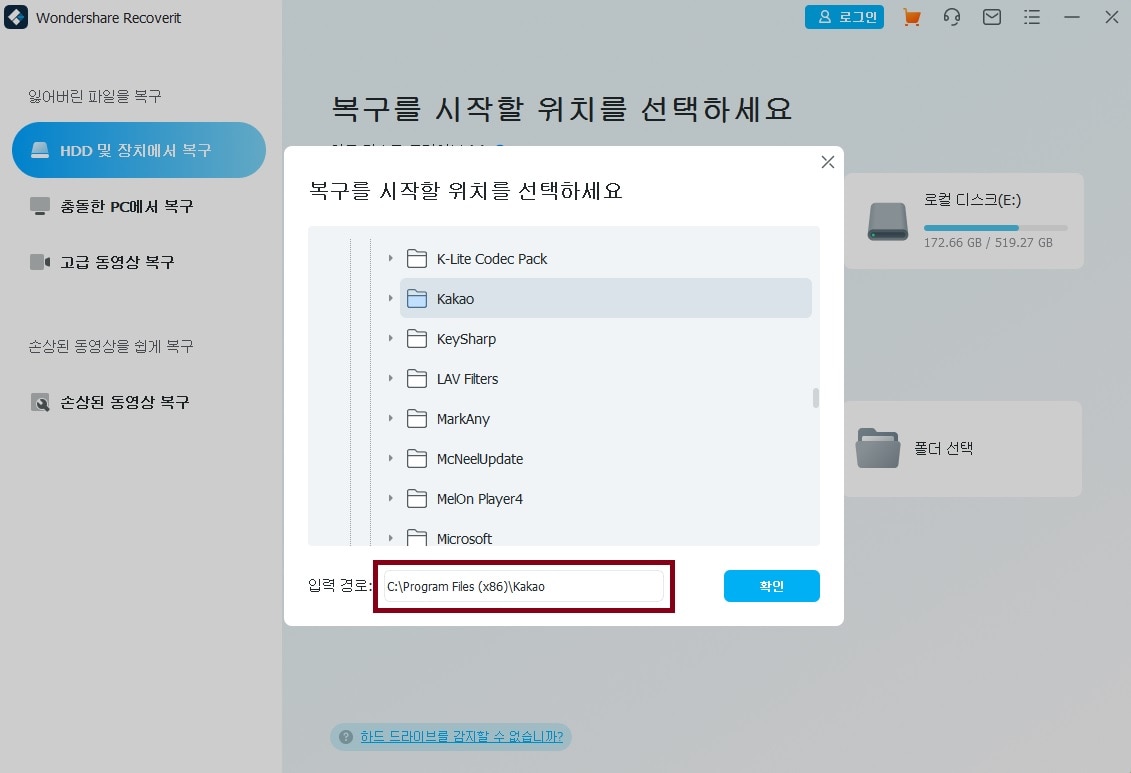
기본적으로 프로그램이 복잡하지 않고 한눈에 어떤 복구 작업이 이루어지는지 파악이 가능했습니다. 그래서 따로 프로그램 사용법을 배울 필요는 없습니다. 그만큼 사용자가 사용하기 편한 인터페이스를 갖추고 있었다는 뜻이겠죠. 리커버릿 프로그램이 카카오톡의 모든 데이터기록들을 스캔하고 있습니다.
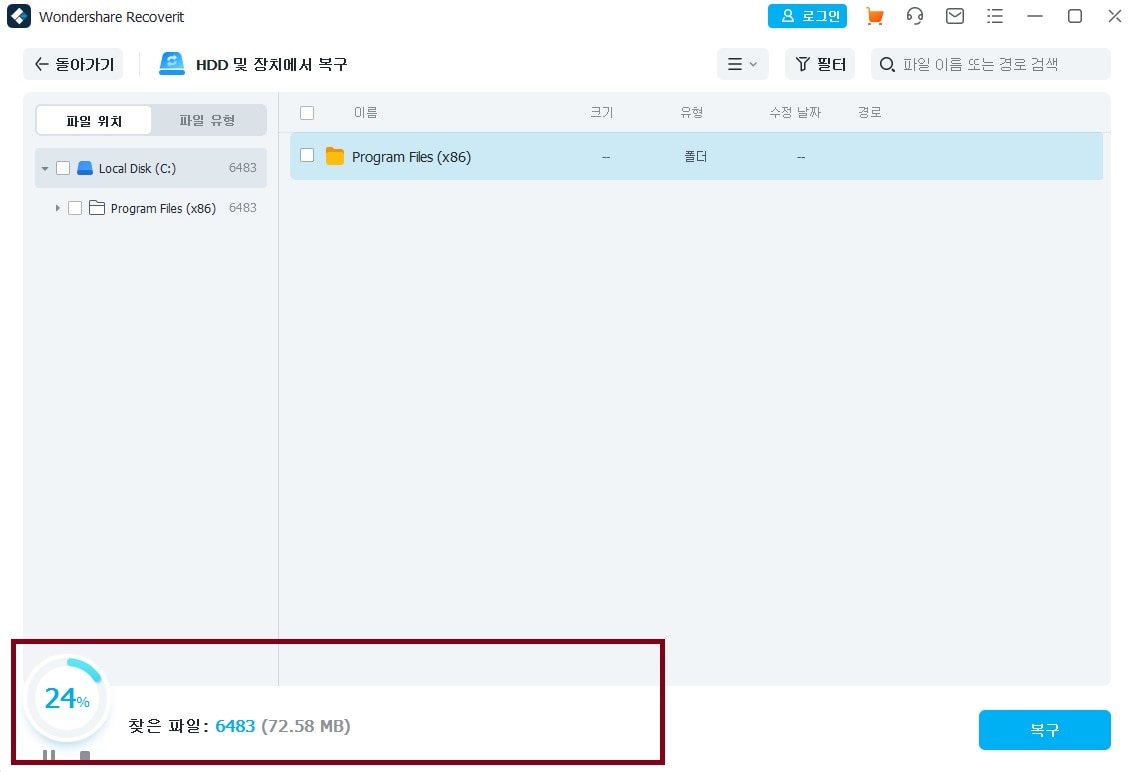
복구를 위한 스캔이 끝나면 파일들을 유형에 따라 정리 할 수도 있습니다. 그러면 우선적으로 필요한 복구가 시급한 파일들만 골라낼 수 있겠죠. 이때 카카오톡의 대화내용은 다시 대화창으로 복구되는 것이 아니라 텍스트 파일 형태로만 복구이 가능합니다. 이렇게 스캔이 끝나면 미리보기로 파일들을 보고 원하는 데이터만 복구할 수 있습니다. 카카오톡 백업 안하고 대화 복구하기를 위해 원하는 파일을 찾았다면 저장 할 위치를 정한뒤 복구 버튼을 누르면 됩니다.
3.카카오톡 대화 백업 및 복원 방법
제 경우 카카오톡 백업을 하지 않아 앞에 소개한 방법을 사용했지만 미리미리 백업하는 습관을 들이면 좋겠죠. 이번에는 백업을 해둔 상태에서 대화 복구하는 방법에 대해 알아보겠습니다. 백업은 모바일 카카오톡에서 진행합니다. 카카오톡 상단 메뉴를 클릭하여 설정으로 들어가 전체 설정을 선택합니다. 메뉴에서 채팅을 클릭하고 대화백업하기를 선택합니다. 백업용 비밀번호를 설정하고 백업을 합니다. 이 때 백업이 완료되면 복원기한이 나오는데요. 복원기한 안에만 복원이 가능하다는 점 참고해주세요.
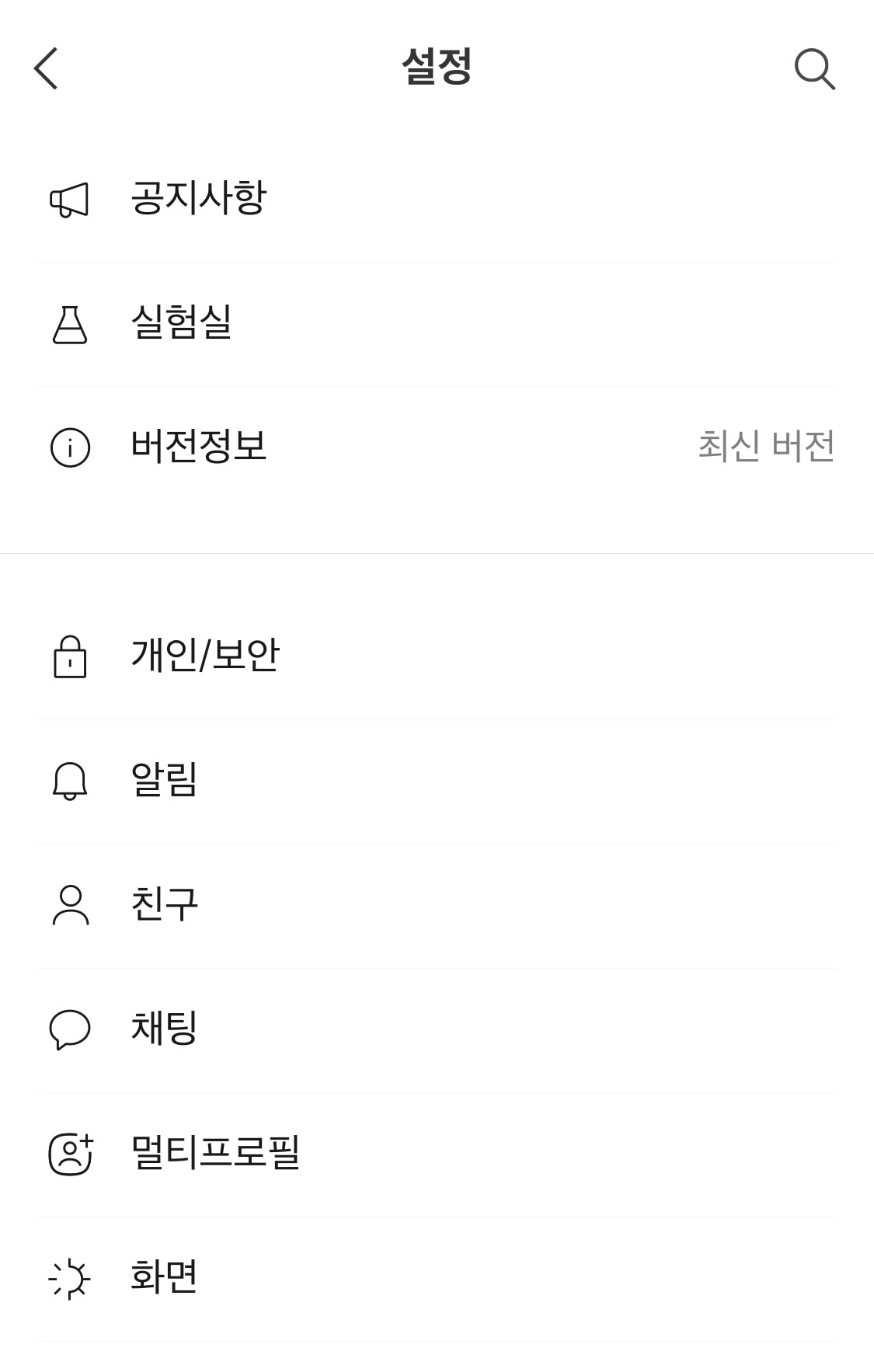
그리고 모바일 카카오톡에서 백업한 내용을 피씨 카카오톡에서 백업해보겠습니다. 제어판에서 '프로그램 및 기능'에 들어가 카카오톡을 찾습니다. 카카오톡에서 마우스 오른쪽 버튼을 클릭하여 프로그램을 삭제합니다. 카카오톡 홈페이지에 접속하여 카카오톡을 다시 다운로드 설치 합니다. 카카오톡 설치 완료이후 로그인하면 이렇게 대화 복원화면이 나오는데요. 폰에서 백업할때 입력하였던 비밀번호를 입력하고 복원버튼을 누르면 복원이 완료됩니다.
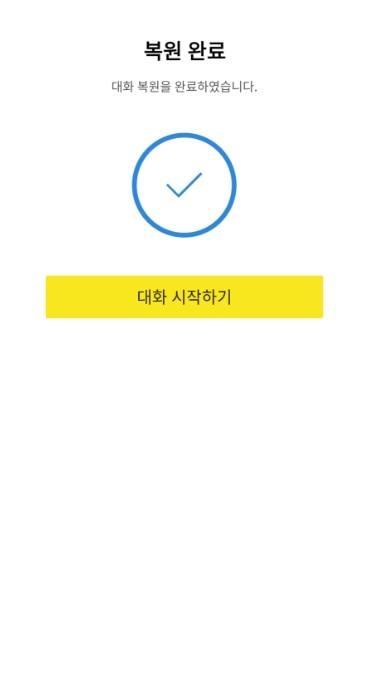
백업 없이 카카오톡 대화가 삭제되었을 때, 중요한 데이터라면 복구가 꼭 필요하지만, 백업이 되어 있지 않다면 삭제된 대화를 찾는 것이 쉽지 않습니다.
만약 패드나 컴퓨터로 카카오톡을 로그인하여 해당 대화창을 열어본 적이 있다면, 대화 내용이 저장되어 있을 가능성이 있지만, 이 방법은 번거롭고 저장이 안 되어 있을 확률도 높습니다. 그렇다면 가장 확실한 방법은 Wondershare Recoverit을 통해 백업 없이 삭제된 카톡 대화를 복구하는 것입니다. 클릭 한 번으로 중요한 대화를 손쉽게 복구할 수 있으니, Recoverit을 사용하여 걱정 없이 대화를 되찾아 보세요!
백업 없이 카카오톡 대화 복구하는 방법
카카오톡 대화가 중요한 데이터라면, 백업 없이 삭제된 대화를 복구하는 것이 필요할 수 있습니다. 그러나 백업이 되어 있지 않다면 삭제된 대화를 찾는 것은 매우 어려울 수 있습니다. 그렇다면 삭제된 카카오톡 대화 내용을 어떻게 복구할 수 있을까요? 여기서 가장 확실한 방법은 Wondershare Recoverit을 활용하는 것입니다.
삭제된 데이터 복구, 이 방법으로 가능!
만약 패드나 컴퓨터로 카카오톡에 로그인하여 대화창을 열어본 적이 있다면, 대화 내용이 저장되어 있을 가능성이 있지만, 이 방법은 번거롭고 저장되지 않았을 확률도 매우 높습니다. 백업 없이 카카오톡 대화 복구가 필요하다면, 다음과 같은 방법을 시도해 보세요.
1. 원더쉐어 닥터폰 (Wondershare Dr.fone)
원더쉐어 닥터폰은 손상된 핸드폰 데이터 복구 프로그램으로, 사진, 메시지, 연락처 등 다양한 데이터 복구 가능하고 특히, 아이폰에서 실수로 삭제한 사진을 빠르게 복구하는 데 유용합니다.
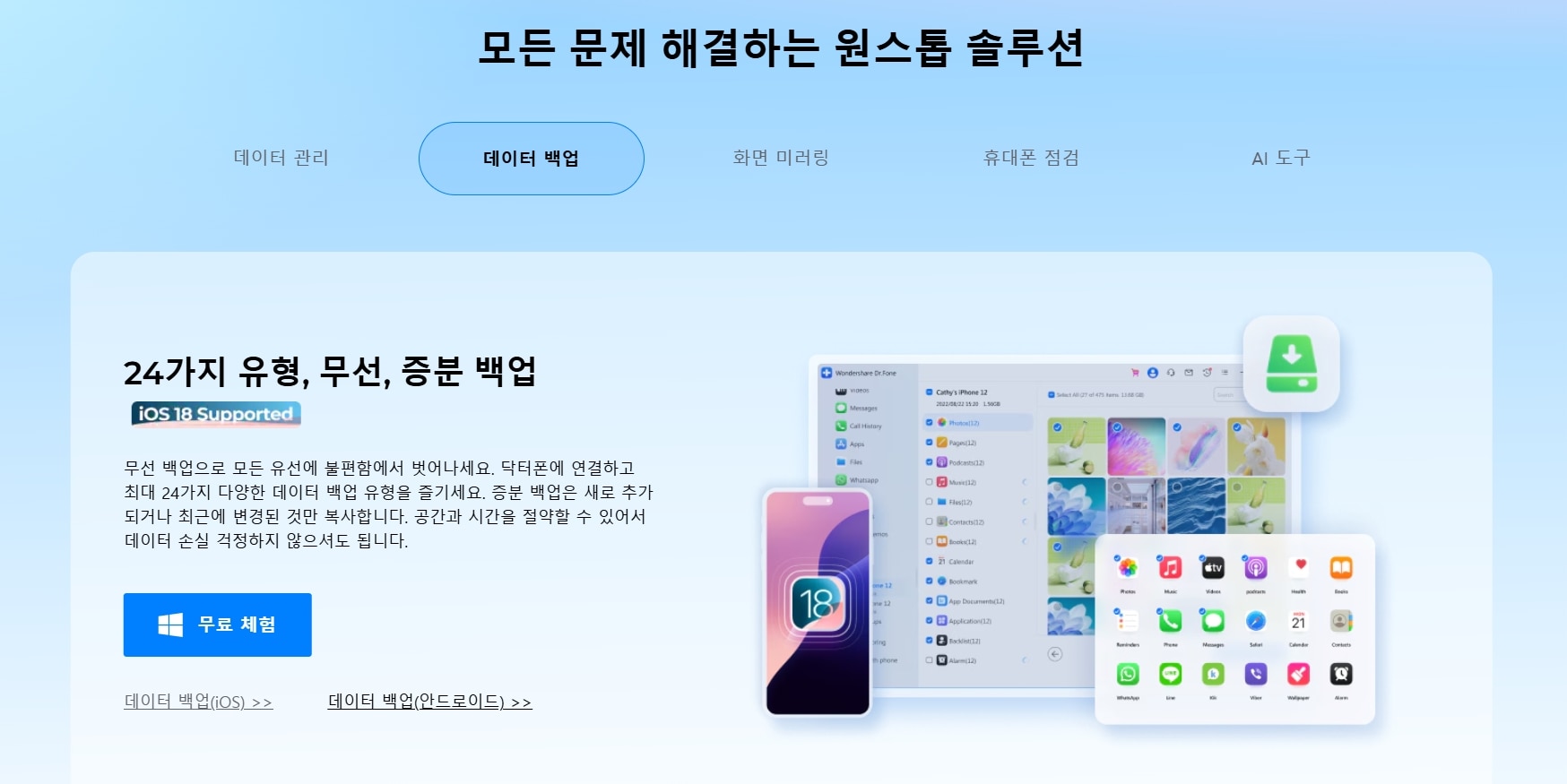
📍원더쉐어 닥터폰 사용법
먼저, 닥터폰을 PC에 다운로드하여 설치합니다. USB 케이블로 핸드폰을 PC에 연결합니다.
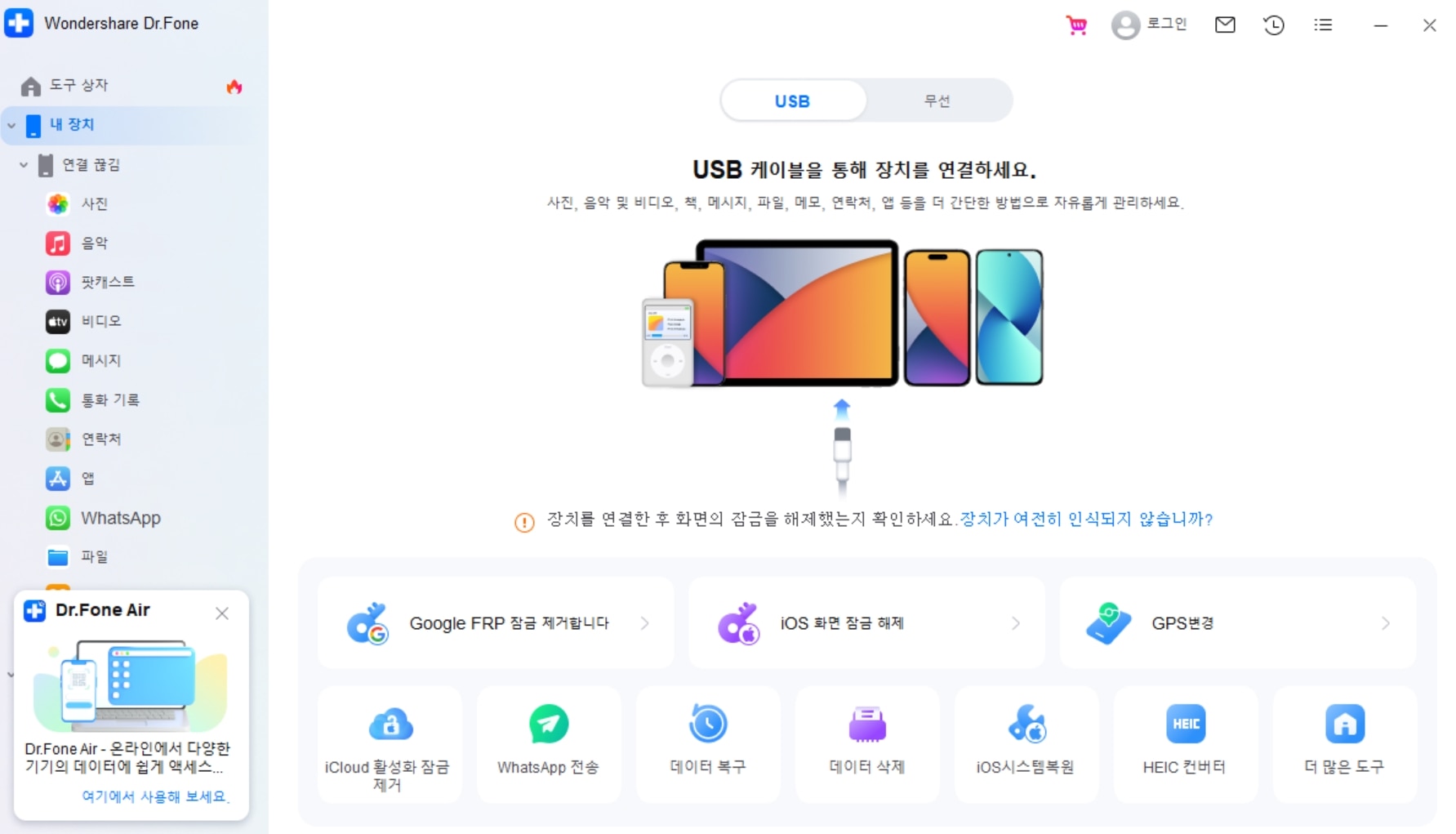
Dr.fone을 실행하고, "데이터 복구> IOS 기기에서 데이터 복구” 모드를 선택합니다. 삭제된 데이터를 스캔하려면 "스캔" 버튼을 클릭하세요.
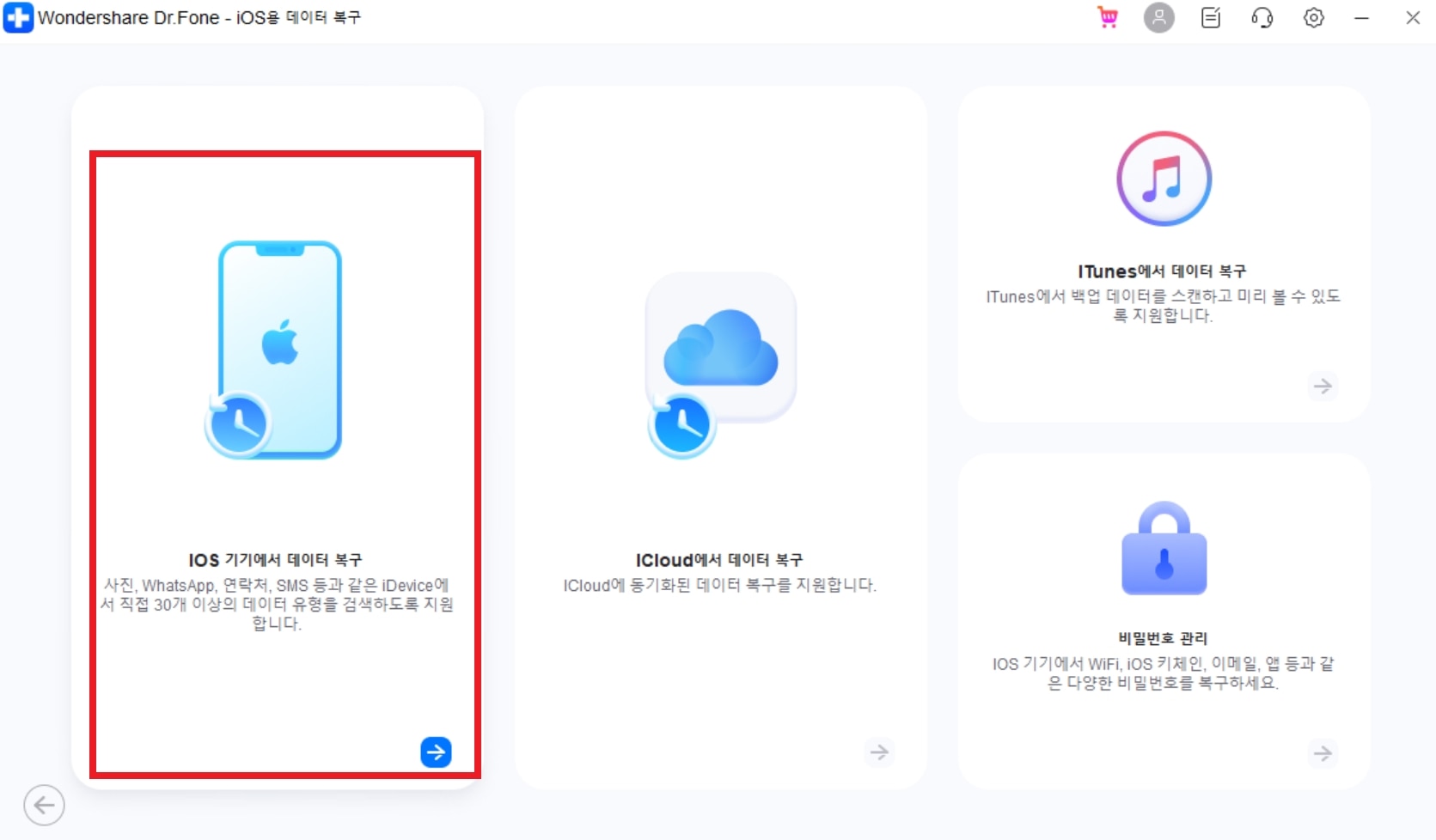
스캔이 완료되면, 복구 가능한 사진들을 미리 볼 수 있습니다. 원하는 파일을 선택하고 복구 버튼을 눌러 저장합니다.
닥터폰은 핸드폰 복구 동영상도 제공되어, 복구 과정이 처음이라면 시각적으로 도움을 받을 수 있습니다. 링크를 클릭하여 아이폰에서 흔히 발생하는 이슈 8가지 해결 방법에 대해서도 알아보세요.
2. 원더쉐어 리커버릿 (Wondershare Recoverit)
원더쉐어 리커버릿은 강력한 데이터 복구 툴로, PC와 아이폰 데이터 복구에 특화되어 있습니다. 아이폰 사진, 동영상, 문서 등 다양한 형식의 파일을 복구할 수 있습니다.
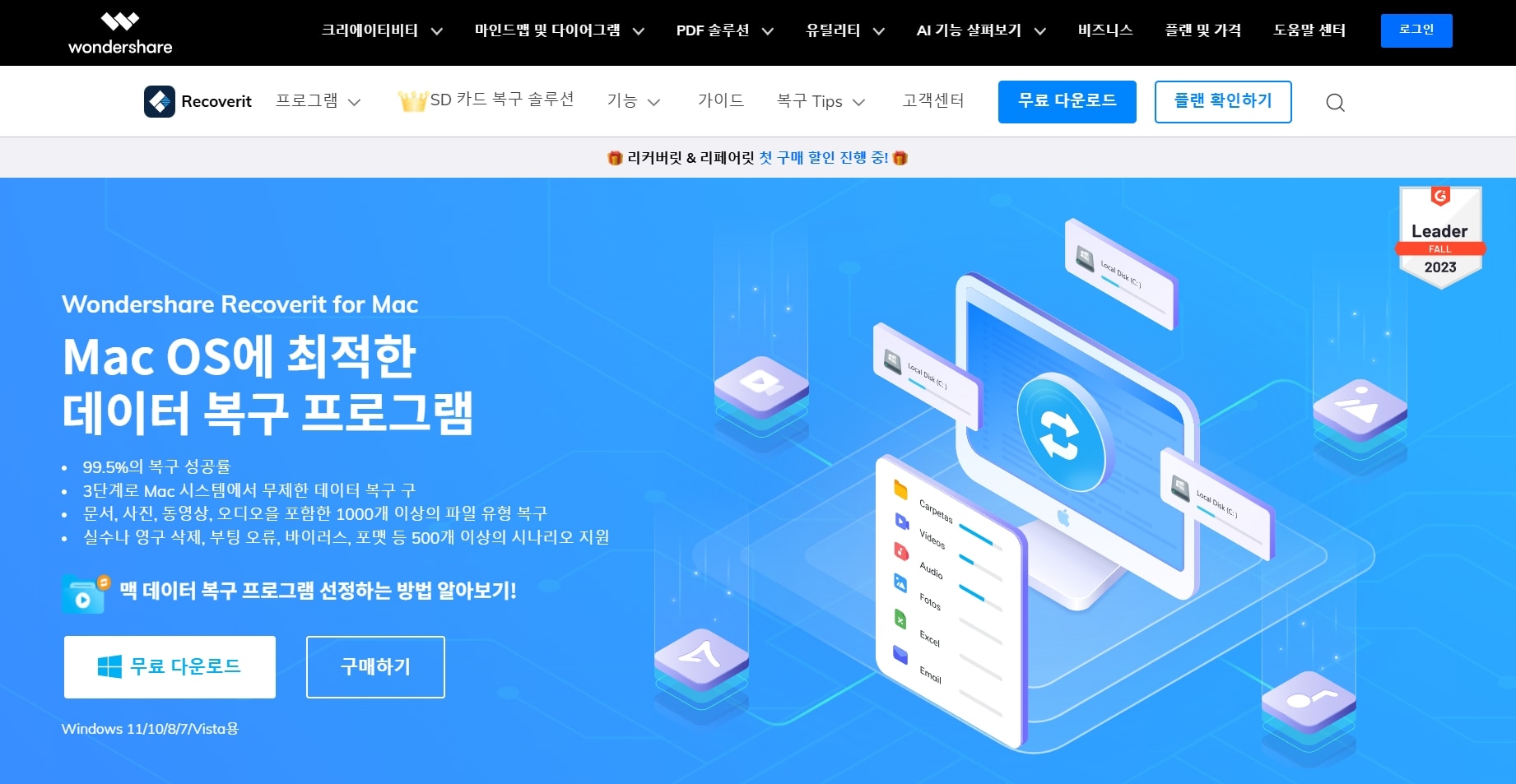
📍원더쉐어 리커버릿 사용법
PC에 리커버릿을 설치합니다. 아이폰을 연결하고 프로그램을 실행한 후, 복구할 위치를 선택합니다. 리커버릿 다운로드 바로 가기>>
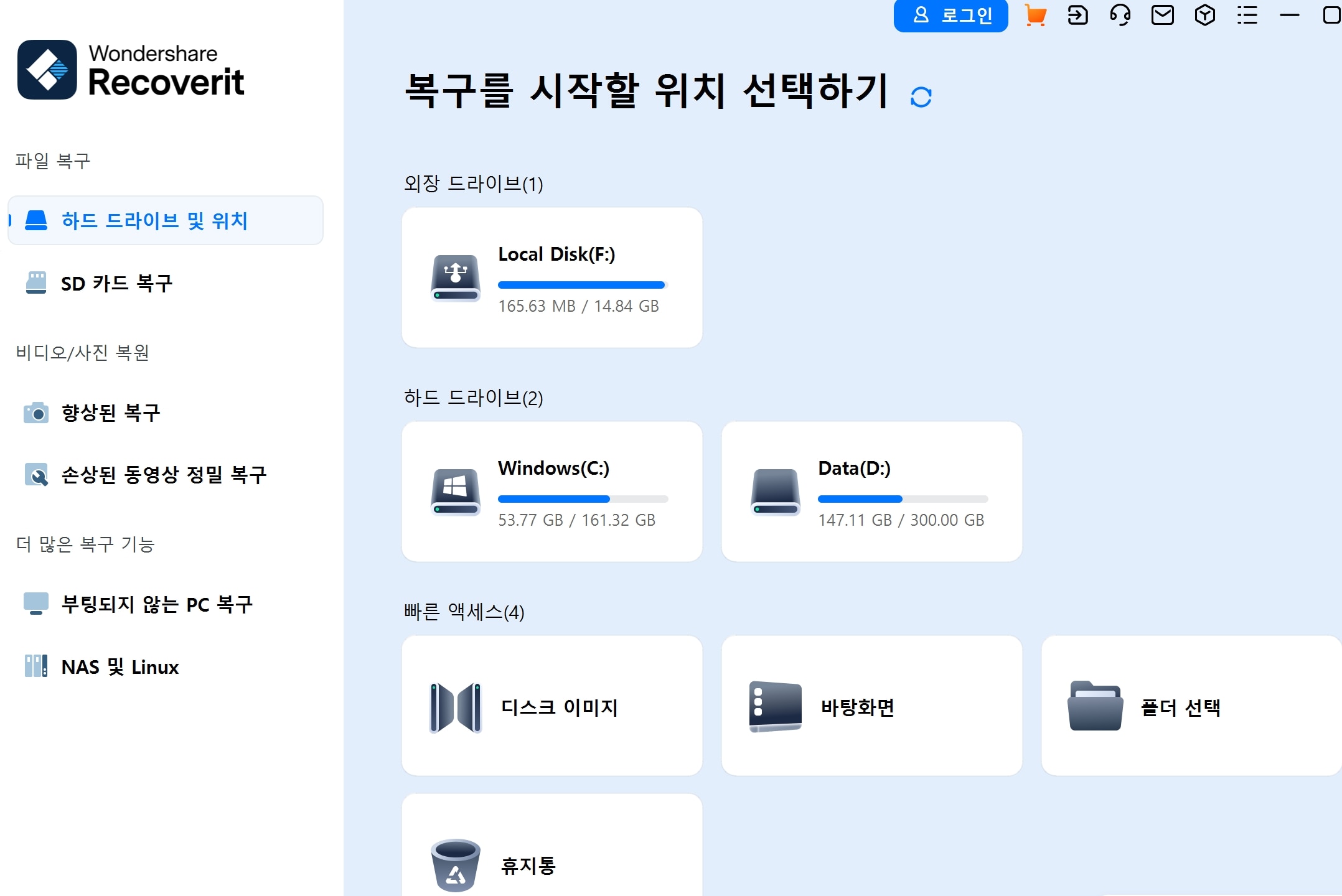
리커버릿은 파일이 저장된 위치를 선택하고 스캔을 시작합니다. 스캔 후 복구된 사진을 선택하고, 원하는 파일을 복구합니다.
3. 아이마이폰 D-Back (iMyfone D-Back)
iMyfone D-Back은 iOS와 Android에서 모두 사용 가능한 데이터 복구 전문가 프로그램으로 핸드폰에서 삭제된 사진을 복구하는 데 매우 효과적입니다.
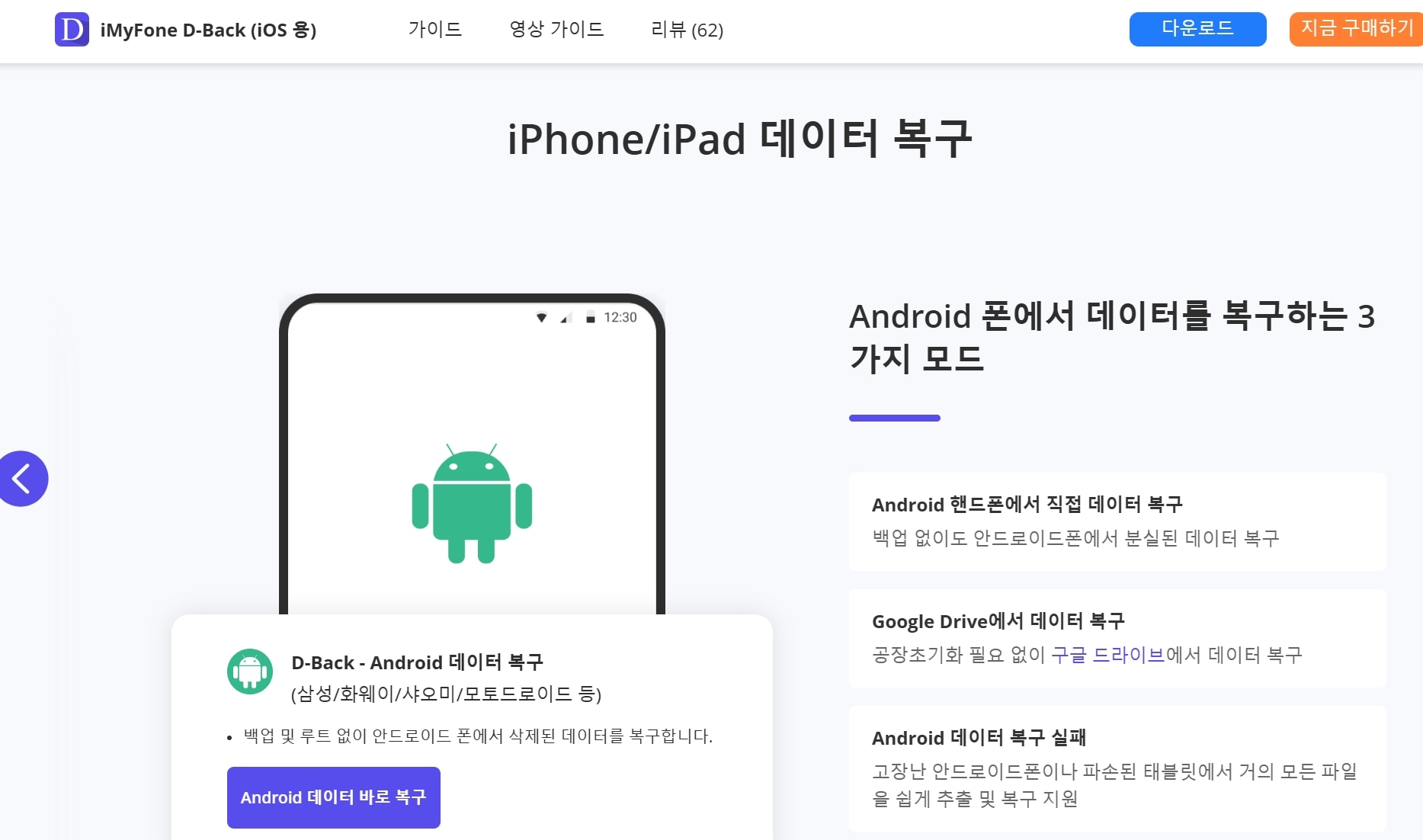
출처:imyfone 복구법
📍iMyfone D-Back 사용법
PC에 iMyfone D-Back을 설치한 후 실행합니다. USB로 핸드폰을 PC에 연결 후 "스캔" 버튼을 눌러 삭제된 파일을 찾습니다. 복구된 파일을 미리 보고 필요한 파일을 선택하여 복구합니다. iMyfone D-Back은 특히 iPhone 사용자가 삭제된 iMessages나 WhatsApp 사진 등을 복구할 때 유용한 프로그램입니다.
복구 프로그램의 선택: 다양한 복구 프로그램 중 Wondershare Recoverit은 사용이 간편하고 복구율이 높으며, 전문가들도 추천하는 프로그램입니다.
결론
카카오톡 대화가 삭제되었거나 백업을 하지 않았다면, Wondershare Recoverit과 같은 전문 복구 프로그램을 사용하여 중요한 데이터를 복구할 수 있습니다. 특히 백업 없이도 대화 복구가 가능한 이 프로그램은 사용하기 간편하고, 높은 복구율을 자랑합니다. 정기적인 백업을 습관화하면, 이러한 불편을 예방할 수 있습니다.
카카오톡 대화 복구가 필요하다면, Wondershare Recoverit을 사용하여 쉽고 빠르게 복구하세요!

 ChatGPT
ChatGPT
 Perplexity
Perplexity
 Google AI Mode
Google AI Mode
 Grok
Grok























